iOS 13以降またはiPadOSを使用しているiPhone、iPad、またはiPadでカメラロールフォルダーが見つかりませんか? iOS13とiPadOSのカメラロールは写真にありません。 削除されていませんが、いくつかの変更を加えて、新しいフォトアプリの新しい場所に移動しました。 自分で撮った写真やオンラインで保存した写真が見つからない場合は、iPhoneとiPadでこれらの写真を見つける方法をご覧ください。
コンテンツ
- 関連している:
-
iPadOSおよびiOS13でカメラロールを見つける方法
- Appleデバイスのカメラロールの変更
- iOS13カメラロールの改善
- iOS13およびiPadOSでライブ写真およびビデオの自動再生を無効にする方法
- 写真の並べ替え順序はどうですか?
-
フォトアプリでアルバム間で写真を共有する方法
- 既存のアルバムから写真やビデオを追加する方法
- 写真アプリでアルバムから写真やビデオを削除する方法
- 関連記事:
関連している:
- iOS 13とiPadOSのユーザー補助設定はどこにありますか? 私たちはそれ以上を見つけました!
- iPadOS用の新しいファイルアプリのすべて
- iPadでiPadOSフローティングキーボードをオフにする方法
- iCloud写真リンクが機能しない、修正方法
- 2019年のiCloud写真の決定的なガイド
- iOS13の新しいSafariダウンロードマネージャー機能により、生産性が向上します
- 速度からバッテリー寿命まで、これらの7つのiOS 13機能は、デジタルの「生活の質」を向上させます
- iOS12ではできなかったiOS13でできる11のこと
- iOS13およびiPadOSの[AppStoreアップデート]タブはどこにありますか
iPadOSおよびiOS13でカメラロールを見つける方法
カメラロールはiOS13の写真の下にあります。 以前はiOS12の「アルバム」にありました。 iCloud写真を無効にしているユーザーは、アルバムの最初のオプションとして「カメラロール」を表示していました。
Appleデバイスのカメラロールの変更
まず、「カメラロール」という名前のアイテムは見つかりません。代わりに、Appleはそのアイテムを「最近」にリブランドしました。
以前のiOSカメラロールとは異なり、Recentsには、デバイス自体で撮影された写真と、保存またはインポートされたその他の写真が含まれます Safariやメッセージ、コンピュータのフォトライブラリ、サードパーティのアプリから保存されたその他の画像など、他のソースから。
そのため、iOS 13とiPadOSでは、デバイスのカメラで撮影した画像を他の保存された画像と区別することは確かに困難です。
iPhoneとiPadの新しいオペレーティングシステムでカメラロールにアクセスするには、フォトアプリを開きます
- 画面の左下隅にある[写真]タブをタップします。
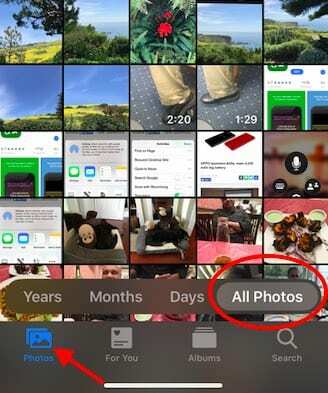
すべての写真は、iOS 12の[アルバム]タブではなく、iOS13の[写真]タブに表示されます。 - カメラロールはここiOS13にあります
- [すべての写真]をタップして、写真とビデオのライブラリを参照するか、
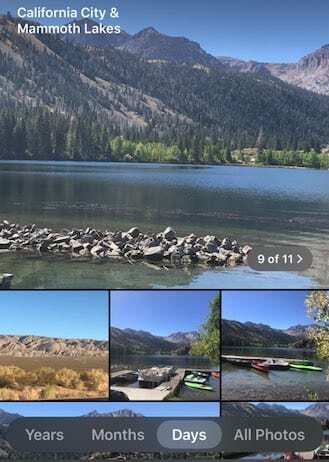
- 追加のタブを使用して、写真を年、月、日で並べ替えます
iOS 12では、デフォルトの「すべての写真」アルバムですべての写真を閲覧したときに、「選択」をタップしてから、 複数の写真をタップして選択するか、下部にある[追加]機能を使用してアルバムに追加します 画面。
iOS 13とiPadOSでは、いくつかの改善を加えて同じアクションを実行できます。
iOS13カメラロールの改善
[すべての写真]を閲覧しているときは、写真に関連付けられている日付範囲と場所情報が画面の左上隅に表示されます。 これは、カメラロールを上下にスクロールすると自動的に変化します。
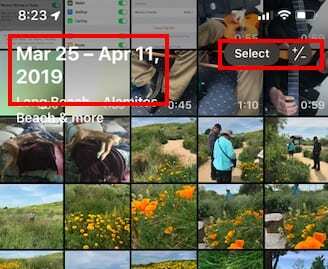
- iOS13の[選択]ボタンは[+/-を選択]と表示され、iOS12と同じように右上隅に配置されます。 「選択」アクションは以前とほとんど同じように機能しますが、新しい+ /-機能を使用すると、カメラロールを閲覧しているときに写真をズームインおよびズームアウトできます。
- この機能は、詳細を表示するために写真のいずれかをタップする必要があるiOS12にはありませんでした。 新しいOSでは、ズーム機能を使用して写真を簡単に検査できます。
- カメラロールの下部にある月/日/年をタップすると、適切な写真がフィルタリングされ、実際に写真が作成されます 探している写真を簡単に見つけることができます(もちろん、Siriを使用してすべての写真を表示することもできます 写真!)。
- 写真の古い「要約された写真」設定が削除され、メインの「すべての写真」ビューに並べ替えが組み込まれました。
ヒント:[すべての写真]を閲覧しているときに、画面の左下隅にある[写真]アイコンをタップすると、最新の写真が表示されます。
iOS13およびiPadOSでライブ写真およびビデオの自動再生を無効にする方法
ライブの写真とビデオは、カメラロールで閲覧しているときにデフォルトで自動再生されます。 これを無効にするには、次の方法があります。
- [設定]をタップします
- 写真をタップ
- [写真]タブまで下にスクロールします

- 「動画とライブ写真の自動再生」を無効にする
iOS 13フォトのもう1つの歓迎すべき変更は、3枚以上の写真を誰かと共有しても、自動的に変換されないことです。 iCloud写真リンク しかし、これらの写真を1枚ずつ添付します。
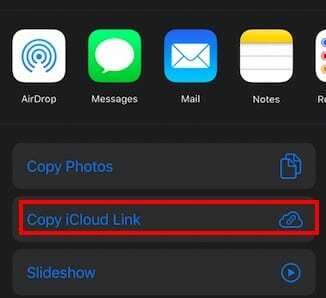
ただし、選択した複数の写真の「iCloudリンクをコピー」を選択して送信することはできます。
写真をコンピュータやMacBookと同期する人にとって、これらの写真はすべてiPhoneの写真に追加されるため、最初は少し面倒だと感じるかもしれません。
写真の並べ替え順序はどうですか?
注:iOS 12まで、iCloudフォトライブラリを使用しない場合でも、(EXIFデータに関係なく)撮影/追加されたときの最後の写真で並べ替えられたカメラロールアルバムがあります。
iOS 13では、カメラロールアルバムが削除されたときにiOS8で一時的に存在していた動作が導入されました。 このコンテキストでは、カメラロールと[すべての写真]タブは異なります。 [すべての写真]タブは、EXIFデータの日付で並べ替えられます。
写真アプリはiOS13で非常に速く開き、使いやすいです。 新しいアプリは、検索機能の追加の改善も備えており、何かをすばやく見つけようとしているときに便利です。
フォトアプリでアルバム間で写真を共有する方法
多くの読者は、アルバム間で写真を共有したり、共有アルバムを介して友人や家族と共有したりするのが大好きです。 しかし、このアップデートでは、かなりの数の人々がこれを行う方法を理解できません。
既存のアルバムから写真やビデオを追加する方法
- 共有したい写真またはビデオを開きます
- をタップします 共有ボタン

- 2行のアイコンを通過してアクションのリストに移動します
- 選択する 共有アルバムに追加 また アルバムに追加
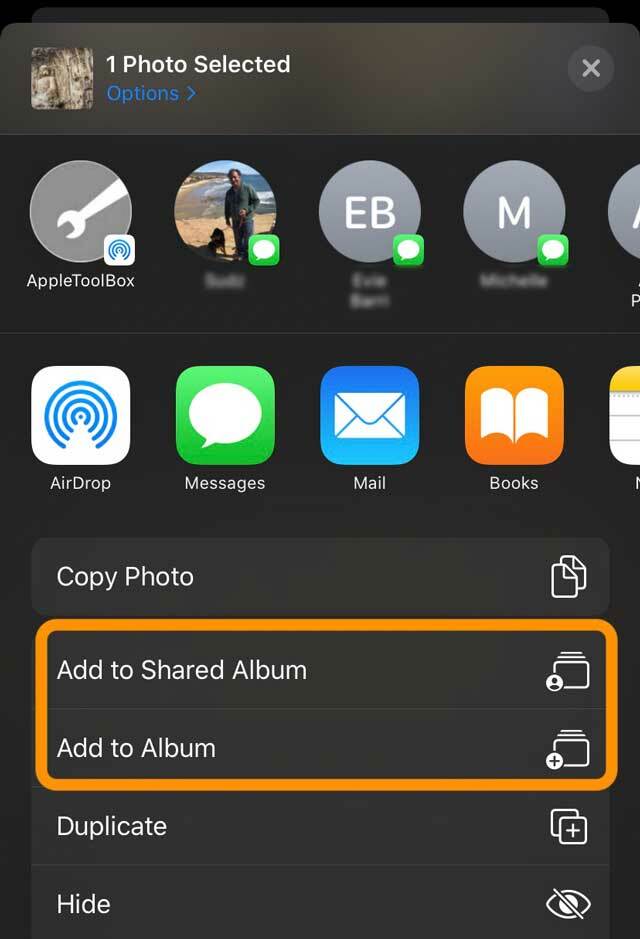
- 追加するアルバムまたは共有アルバムを選択します
- 共有アルバムに追加するオプションが表示されない場合は、[ 設定> AppleIDプロファイル> iCloud>写真sそして共有アルバムをオンにします。
写真アプリでアルバムから写真やビデオを削除する方法
- 写真アプリで、アルバムを開きます
- 写真またはビデオを選択して全画面で表示
- ゴミ箱をタップします
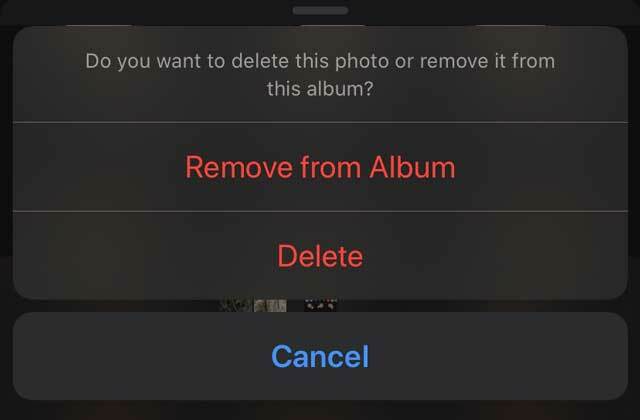
- アルバムだけからアイテムを削除するか、すべてのデバイスのiCloudフォトからアイテムを削除するかを選択します

AppleにA / UXが早くから登場して以来、テクノロジーに夢中になっているSudz(SK)は、AppleToolBoxの編集方向を担当しています。 彼はカリフォルニア州ロサンゼルスを拠点としています。
Sudzは、macOSのすべてをカバーすることを専門としており、長年にわたって数十のOSXおよびmacOSの開発をレビューしてきました。
以前の生活では、Sudzは、フォーチュン100企業のテクノロジーとビジネス変革の目標を支援するために働いていました。